- 【2019.7.14 追記】Firefox 67 から仕様変更
-
なのでこのページは役立たずです... すみませぬ。下記をご笑覧ありたし。
2017.9.25 標準インストーラーが変更されたので、オフラインインストーラーによるインストールに改訂しました。
複数バージョンのFirefoxをインストール、及び起動させる際の注意点です。一例としてベータ版をインストールする場合の例を書いてみます。あくまで自己流なのでもっといい方法があるかもしれませんが、アシカラズ...
【注意】結構面倒なので何か理由がある場合(エロ専用とかw)以外はおすすめはできませぬ。実行する際はプロファイルの事前のバックアップは必須かと思います。
- INDEX
注意点
- プロファイル管理
-
- プロファイルを別にする、専用プロファイルを作成
- プロファイルの上書きを防止する
- 「今後このプロファイルを使用する」を無効に(※
StartWithLastProfile=0に設定) - Firefox 起動時は通常版も含め必ずそれぞれの専用プロファイルを指定する(※ ショートカットに
-p default,-p Beta2を付加)
- 「今後このプロファイルを使用する」を無効に(※
- プロファイルマネージャー(
firefox -pで起動)- 「今後このプロファイルを使用する」のチェックオフ

プロファイルを指定せずにFirefoxが起動すると必ずこの画面が出ます。
- ショートカットに起動オプションを追記する

- インストーラー実行時
-
ベータ版のインストーラーは通常版と仕様がほぼ同じなので、オプション指定なしでインストールすると通常版に上書きされます。(通常版はなくなる)
標準インストーラーでは自動インストールされてしまうのでオフラインインストーラーを使います。(後述)
- インストール先フォルダの変更
- ショートカットなどを作成しない
- インストール完了後に起動させずプロファイルマネージャーで終了させる
- 複数バージョン同時起動時の設定
-
- ベータ版のショートカットに
-no-remoteを付加

通常版起動時に後からベータ版の同時起動が可能になる。
- ベータ版のショートカットに
事前準備
私的スクリプト書いてみました。あんまりテストしてないので不具合あったらすみません...
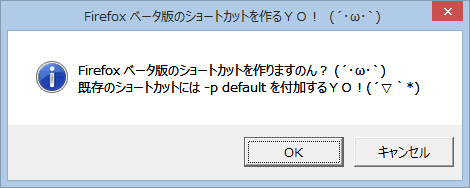
【注意】インストール済 Firefox が1つのみの環境でしか実行できなくしてます。(※ 32ビット版と64ビット版の両方がインストールされている環境ではだめにしてます...)
- 注意
-
[Profile1](プロファイル2番目)を追加します。既に複数のプロファイルを使用している場合はこの番号を変更してください。(※646779行目)
やってることは...
profile.iniをprofile.ini.bakとしてバックアップ- 「今後このプロファイルを使用する」を無効に(※
StartWithLastProfile=0に設定) - 新規プロファイル作成
- プロファイルフォルダ
Beta2作成 - プロファイル
Beta2をprofile.iniへ追記
- プロファイルフォルダ
profile.iniを開く- 通常版 Firefox のショートカットを編集
- デスクトップ、スタートメニュー、タスクバーのショートカットを検索
-p defaultを付加
- ベータ版のショートカットを作成
- パスは
C:\Program Files\Mozilla Firefox-Beta\firefox.exe(※ 64ビットOS上の32ビット版はC:\Program Files (x86)\ ...) -no-remote -p Beta2付加
- パスは
オフラインインストーラーのダウンロード
標準インストーラーではカスタムインストールができなくなりました。
Firefox バージョン 55 から、Windows 上の新しい Firefox インストールをオンライン (stub) のインストーラーファイルにより簡素化しました。このインストーラーは、インストール先フォルダーの選択とショートカットを作成できる オプション ページが削除されています。
Firefox のカスタムインストール (Windows) | Firefox ヘルプ
上記プレリリース版サイトの「ダウンロード」ボタンではなく、【すべての言語とビルド (Windows 64 ビット版を含む)】をクリックしてオフライン版ダウンロードページに移動。


検索窓をクリックして【Japanese 日本語】を選択

今回は「Windows 64-bit」をクリックしてダウンロード。(2017.9.25 時点では Firefox Setup 56.0b12.exe)
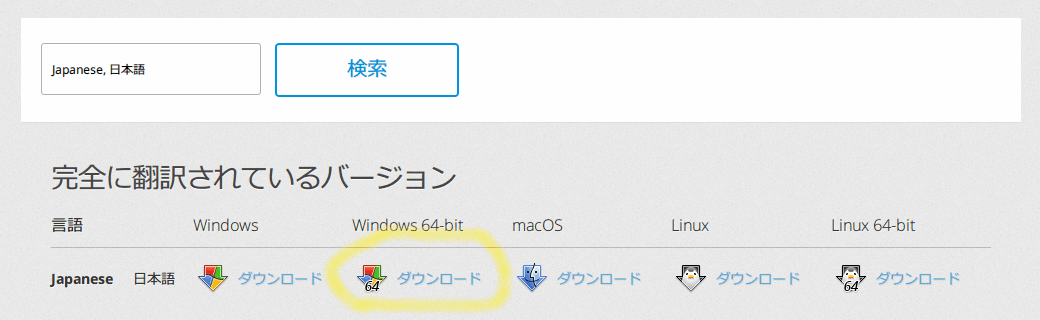
インストーラー実行
- 【注意】必ず「今後このプロファイルを使用する」を無効にしてから
-
default プロファイルでベータ版が起動しちゃうと拙いので...
インストール完了後にベータ版を起動しようとします。上記無効にしておけばプロファイルマネージャーが起動するので「終了」を選択すればベータ版の起動を阻止できます。
※ 下記は Firefox Setup Stub 39.0b7.exe Firefox Setup 56.0b12.exe での確認です...
インストーラー実行、【次へ】

【カスタムインストール】をチェック

インストール先フォルダーを Mozilla Firefox-Beta に修正
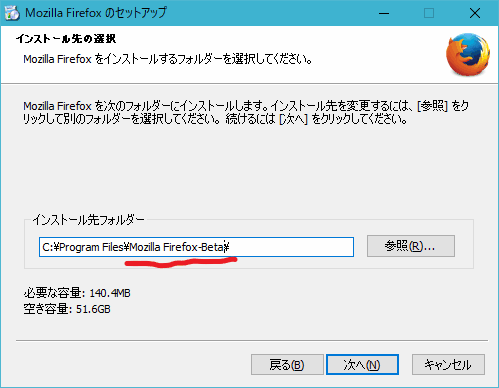
「Firefox アイコンの作成先」はすべてチェックオフ

クリックでインストール開始

【今すぐ Firefox を起動】のチェックは外して【完了】
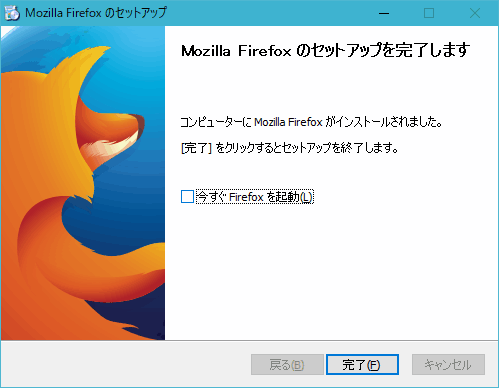
インストール完了時にプロファイルマネージャーが起動した場合は「今後このプロファイルを使用する」のオフを確認して終了させる
(※ 通常版を起動させたままインストーラーを実行したらベータ版の起動はキャンセルされた)
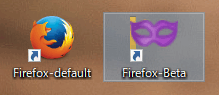
(※ バージョン 56.0b12 ではこの画面は出ませんでした)既定のブラウザには設定しない、チェックオフ、「後で」をクリック

まっさらプロファイルでの起動はこんなかんじ...
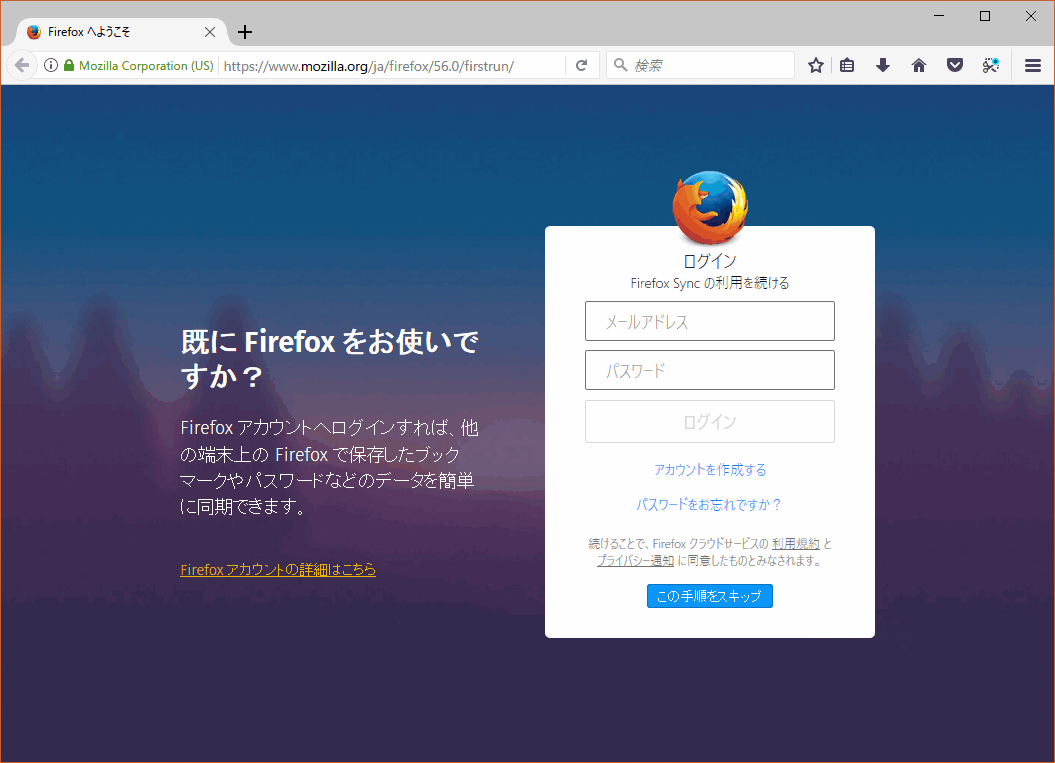
備考
ベータ版ショートカットアイコンの手動作成は、デスクトップで右クリック「新規作成」「ショートカット」で
- 32ビット版(※ 64ビットOS上) :
"C:\Program Files (x86)\Mozilla Firefox-Beta\Firefox.exe" -no-remote -p Beta2
- 64ビット版(※ 32ビットOS上の32ビット版) :
"C:\Program Files\Mozilla Firefox-Beta\Firefox.exe" -no-remote -p Beta2
- プロファイルフォルダ :
%AppData%\Mozilla\Firefox\profiles
- profile.iniのパス :
%AppData%\Mozilla\Firefox\profiles.ini
- Firefoxを既定のブラウザに設定してる場合htmlファイルをWクリックするとFirefoxで開かれるが、Firefoxが起動していない時はプロファイルマネージャーが起動
- ベータ版起動後の通常版起動は失敗するかも?
Hona!




